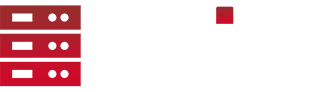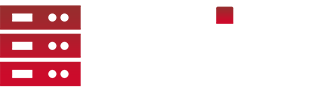Guten Tag,
heute möchte ich euch mal etwas über den Eden Editor zeigen, beibringen.
~Inhalt~
1. Was ist der "Eden Editor"?
2. Wie öffne ich den Eden Editor
3. Was kann ich mit dem Eden Editor machen
4. Tasten Kürzel
5. Eden Editor Mission im 2D Editor nutzen.
1. Was ist der Eden Editor?
Der Eden Editor ist ein 3D editor für ArmA3.
2. Wie öffne ich den Eden Editor?
Den Eden Editor öffnest du indem du im Hauptmenü auf Editor Klicks
3. Was kann ich mit dem Eden Editor machen?
Mit dem Eden Editor kannst du nun alles Live sehen also was du Setzt siehst du sofort, was das Mappen auch einfacher macht. Aber jetzt gibt es das Problem das alles in der Missionsdatei so ist das du nicht siehst, was was bedeuten soll. Das kannst du so Ändern: Du Gehst auf Attribute dann auf Allgemeine unten unter Sonstiges steht dann Folgendes: "Szenariodatei binarisieren" dort macht ihr den Hacken raus. Und schon ist alles Übersichtlicher. Um deine Map zu Speichern gehst du oben Links auf Szenario und gibst dort Speichern an! ![]()
4. Tasten Kürzel
Die "Hotkeys" einmal aufgelistet:
TasteAktion
| Link Getrückt halten | Sehe dich mit der Kamera um. |
| Mausrad Scrollen | Schiebe die Kamera näher dran und weiter weg. |
| W | Fahre mit der Kamera nach vorne |
| S | Fahre mit der Kamera nach Hinten. |
| A | Fahre mit der Kamera nach Links |
| D | Fahre mit der Kamera nach Rechts |
| Q | Fahre mit der Kamera nach oben |
| Z | Fahre mit der Kamera nach Unten |
| Numpad8 | Sehe nach oben |
| Numpad2 | Sehe nach unten |
| Numpad4 | Sehe nach Links |
| Numpad6 | Sehe nach Rechts |
ein Objekt setzt du Indem du in dem Menü an der Seite auf ein Objektklickst dann auf der Map darauf wos Hinsoll.
5. Eden Editor Mission im 2D Editor nutzen.
Leider geht die Eden Editor Mission nicht mehr im 2D Editor. Somit müssen wir sie Umwandeln. Das geht So:
1. Schritt: Du musst wie oben gesagt die datei so machen das sie Unverschlüsselt ist.
2. Schritt: Gehe oben in der leiste auf Werkzeuge
3. Schritt: Gehe auf Debug Konsole und gebe Folgendes ein: [] call BIS_fnc_3DENExportOldSQM; und drücke auf lokal ausf.
4. Schritt: Schließe die Debug konsole mit ESC oder gehe unten auf schließen nun hast du den Missions code in deiner Zwischen Ablage.
5. Nun füge den ganzen Missions Code in die mission.sqm ein.
!!ACHTUNG!! DADURCH DAS IHR DAS GEMACHT HABT SIND NUN ALLE MARKER, Inits WEG! Diese müsst ihr neu Setzen! Deswegen empfehle ich euch nur im 3D editor zu Mappen und das dann im 2D editor zusammen zu Fügen!
Ich bedanke mich für das Lesen und ich werde dieses Turoial immer mal Updaten und neues hinzufügen